DaVinci Resolve 16 - Upoznajte jedan od najboljih besplatnih alata za videomontažu
Resolve se tijekom nekoliko godina iz iznimno cijenjenog softvera za korekciju boja i stiliziranje slike, pretvorio u kompletni program za videomontažu, izvrsne funkcionalnosti

Dugo godina svaka preporuka besplatnog programa za videomontažu, odnosno nelinearno uređivanje videa, nije baš bila korisna, barem za imalo zahtjevnije korisnike. Ili je bila riječ o programima vrlo ograničene funkcionalnosti, koji najčešće zapravo uopće nisu bili programi za videomontažu, ili su bili problematični za rad, neintuitivna sučelja.
Situacija se ozbiljno počela mijenjati prije nekoliko godina, kad je Blackmagic Design u svoj program za korekciju boja DaVinci Resolve dodao alate za videomontažu. I tad je krenulo – kako su mjeseci prolazili, tako je DaVinci Resolve postajao sve sposobniji i sposobniji, te je danas i u svojoj besplatnoj izvedbi postao programom koji se i profesionalno može koristiti za obradu videa, od videomontaže, korekcije boja, izrade animacija i natpisa, do obrade zvuka i sound designa. Zaboravite na Windows Movie Makere i kojekakve “light” programe za videomontažu, ne tražite dalje, nego se primite DaVinci Resolvea, učite, usvajajte tehnike.
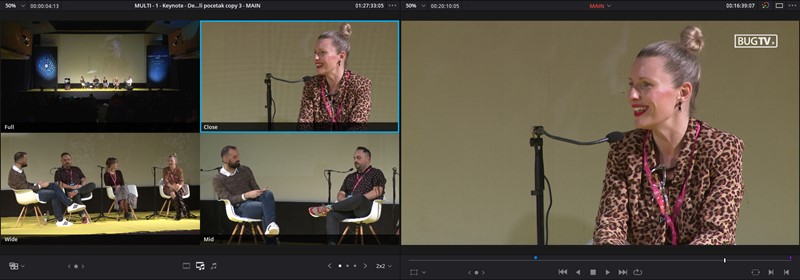
Zar je zaista tako dobar? To možemo potvrditi iz prakse – videozapisi na Bugovom kanalu na YouTubeu, koje izradio vaš autor u posljednjih dvije godine, montirani su i obrađeni upravo u besplatnoj izvedbi DaVinci Resolvea. To uključuje i posljednji Bugov talk-show te videozapise vezane uz Bug Future Show 2019 i 2020, a to su projekti sa satima i satima videozapisa paralelno snimanih s četiri kamere, s korekcijom boje gdje je bilo potrebno te primjenom više VST efekata na zvuk.
Resolveova verzija Studio u SAD-u košta 300 dolara (u Hrvatskoj u maloprodaji može se kupiti za oko 2.500 kuna), a kupci nekog Blackmagicovog hardvera, poput njihovih kamera, dobiju je besplatno. Ako se ikad odlučite na nadogradnju na verziju Studio, njegova cijena zapravo je relativno povoljna, jer platite jednom i dobivat ćete besplatne nadogradnje na nove verzije. Tako je barem bilo dosad, iako nitko ne može jamčiti da se proizvođač jednog dana neće predomisliti. To je posve drugačiji model od pretplate na Adobeov CC, a u Hrvatskoj jednogodišnja pretplata na Premiere Pro CC košta značajno više nego trajna licenca za Resolve Studio. U ovoj recenziji bavimo se besplatnom izvedbom Resolvea, koji je trenutačno u inačici 16.2, a spomenut ćemo i neke razlike u odnosu na verziju Studio.
Ono što je pred vama
Sučelje Resolvea slično je sučelju drugih programa za videomontažu, s time da je podijeljeno na konkretne zadatke, faze, odnosno stranice. Tako se korisnik može usredotočiti na samo jedan zadatak u danom trenutku. Iako je sučelje relativno dosljedno, svaka stranica ima svoje specifičnosti, dakle, sučelje je prilagođeno konkretnoj stranici, svakom konkretnom zadatku. Ne sviđa nam se premala fleksibilnost u podešavanju elemenata sučelja – sučelje uglavnom morate prihvatiti takvim kakvo jest.

Vama vjerojatno najbitnija stranica je stranica Edit, u kojoj se obavlja videomontaža – obrezivanje i preslagivanje videoisječaka, uz još hrpu toga drugog, dakle, stranica u kojoj gradite svoj videoprilog. Tipično će na njoj biti otvoren okvir s video, audio i slikovnim materijalom za prilog, vremenska linija u kojoj se razmještaju isječci te okvir za pregled videa. S okvirom za pregled videa može se raditi u dva načina – jednostruki, pa je prikazan trenutačni kadar izvornog isječka, ili trenutačni kadar iz vremenske linije, ili dvostruki, kod kojeg su kadar izvornog isječka i onog iz vremenske linije prikazani jedan pored drugog. Klasika.
S vremenskom linijom ugodno je raditi jer već prilikom pokušaja pomicanja ruba videoisječka Resolve vam označi dokle ga možete pomaknuti, a i odmah vidite kako će to utjecati na druge isječke i prije negoli otpustite tipku na mišu. Umjesto da vas se tjera da za obična pretapanja koristite tranzicije, kod Resolvea svaki isječak ima “ručkice” na početku i kraju, kojima možete napraviti “pretapanje”, kako videa, tako i zvuka. Kod zvuka ujedno imate kružić kojim pretapanje možete iz linearnog prebaciti u logaritamski način – korisno rješenje.
Resolve ima manje-više sve tipične alate za montažu, uključujući alate za ripple uređivanje (kad uz korištenje opcije ripple skratite isječak, svi isječci desno od njega pomaknut će se malo ulijevo, kako ne bi ostala praznina), alat za rezanje isječaka… Tu je snapping, koji se brine o tome da isječci lijepo nasjednu jedan do drugog, ali i position lock – vrlo koristan dodatak, koji onemogućuje pomicanje isječaka u vremenskoj liniji. To vam treba kad ste isječke porazmjestili kako želite, pa se želite usredotočiti na podešavanje atributa isječaka, dodavanje efekata, uređivanje zvuka itd., bez bojazni da ćete nehotično pomaknuti koji isječak. Stabilizacija videa je podržana.
Naravno, Resolve ima i alate za multicam, pa u multicam vremensku liniju dodate snimke s više kamera, tako da snimke različitih kamera završe u različitim trakama, i onda jednostavno birate s koje kamere želite video u kojem trenutku. Malo je taj dio zakompliciran i lošije riješen u odnosu na Premiere Pro, tako da tu ima mjesta za napredak. Posebno je nezgodno to što u Resolveu ni dan-danas nije moguće unutar vremenske linije obaviti sinkronizaciju isječaka na temelju zvuka, iako korisnici tu funkciju već dulje vrijeme traže na Resolveovom forumu te mnogi kažu kako neće prijeći s Premierea Pro sve dok Resolve ne dobije tu funkcionalnost.
Svijet u boji
Trebamo li uopće trošiti riječi na mogućnosti korekcije boja u Resolveu? Za nekoliko kopalja ispred svih je drugih programa za videomontažu. Od “korektora” (efekata za rad s bojom), tu su tradicionalni kotači za boju i svjetlinu, individualno podešavanje RGB kanala, šest vrsta krivulja te još neki dodatni korektori. Uz automatski balans bijele i automatsku korekciju slike, određivanje crne i bijele točke, tu je i mogućnost automatske prilagodbe boje s obzirom na snimku standardizirane kartice s uzorcima boja. Podrazumijeva se podrška za 1D i 3D LUT-ove, gotove tablice za transformaciju boja, koje se najčešće koriste za konverziju u druge kolorne prostore ili za stiliziranje.

Zatim, tu je određivanje raspona boja nad kojima će se vršiti određene operacije na temelju tona, zasićenosti i svjetline – primjerice, ako želite izolirati boju kože pa raditi korekcije samo nad njom. Zatim su tu “prozori” – geometrijski likovi i zatvorene krivulje za određivanje dijelova slike za korekciju boje. Tu je i funkcija praćenja željenog objekta unutar kadra te mogućnost izoštravanja slike. Verzija Studio nudi još i odlično uklanjanje šuma i motion blur.
To je sve što možete napraviti u jednom čvoru – korekcija boja radi se u povezanim čvorovima, umjesto u slojevima. Možete imati više serijskih, paralelnih i “vanjskih” čvorova, igrati se kanalima za prozirnost, dodavati vizualne efekte. Možete uspoređivati prije ili poslije napravljeno, možete korektore animirati keyframeovima. I, naravno, sve to nadgledati preko nekog od četiri scopea – vizualizacija trenutačnog kadra iz kojeg možete ocijeniti balans RGB komponenti, svjetlinu, intenzitet i ispravnost boja...
Aplikacije unutar aplikacije
Sada dolazimo do malčice problematičnijih dijelova Resolvea: Fairlight i Fusion. Oba su zapravo prije bili odvojeni programi, koje je Blackmagic Design kupio i onda ih integrirao u Resolve. Fairlight modul je za obradu zvuka, koji dosta podsjeća na DAW (Digital audio workstation) programe, i sad je već dosta dobro integriran, iako i on ima svoje mušice.

Zanimljivo je da se kroz nekoliko (pod)verzija vukao bug koji je prilikom renderiranja priloga uzrokovao nasumične greške u zvuku. Korisnici na forumu žalili su se na to, no problem se zadržao dulje nego što je trebao, iako je u konačnici riješen, iako nismo sigurni da je riješen prilikom snimanja zvuka s audioulaza (najčešće mikrofona) izravno u Resolve.
U Fairlightu možete preciznije raditi s audioisječcima nego na stranici Edit, možete dodavati i podešavati audioefekte na razini traka. Naravno, vanjski VST plug-inovi podržani su, pa ako među Resolveovim efektima nemate neki koji vam treba, možete instalirati VST efekt. Tu je i okvir za nadgledanje glasnoće, koji ujedno izračunava prosječnu glasnoću sukladno nekom od službenih standarda.

Fusion je alternativa Adobeovom After Effectsu, dakle, program za izradu animacija, dodavanje vizualnih efekata, teksta. Za razliku od AE, koji je baziran na slojevima, Fusion je baziran na čvorovima, donekle slično kao stranica Color. Onima koji se nisu susreli s čvorovima, oni će biti čudni za rad, možda i nelogični, no kad se jednom naviknete, uvidjet ćete da je to bolje rješenje od slojeva, jer je puno fleksibilnije. Problem s Fusionom je to što zahtijeva veliku količinu memorije na grafičkoj kartici te još uvijek nije posve stabilan i pouzdan, no iz verzije u verziju Resolvea sve je stabilniji.
Ostale stvari

Tu je još i stranica Cut, koja je alternativa stranici Edit, dakle, također služi za videomontažu, no drugačije je koncipirana. Omogućuje brz pregled dijela vremenske linije te omogućuje brz pregled cijele vremenske linije i općenito brzo uređivanje videa – namijenjeno prije svega onima koji ne trebaju neke velike zahvate prilikom slaganja priloga, a cilj im je što prije prilog montirati da ga podijele s drugima.
Resolve inače za spremanje projekata koristi lokalnu bazu podataka, no ako želite, može se spojiti i na PostgreSQL – zgodno za timove. Dobro je to što s jedne strane možete lako napraviti backup cijele baze, no s druge strane, Resolve vas, prilikom odabira projekta na kojem ćete raditi, tjera da koristite njegovo nespretno i sporo sučelje, umjesto da jednostavno imate klasični dijalog za otvaranje datoteke.

Besplatna verzija može raditi istodobno na dva ekrana, a za tri je potrebno kupiti verziju Studio. Resolveova stabilnost vrlo je dobra, dokle god ne koristite Fusion, a i tada si možete pomoći tako da animaciju u Fusionu izrenderirate u videodatoteku pa onda prilikom montaže koristite tu videodatoteku. U našem slučaju, stabilnost Resolvea narušava i web-preglednik (Chrome), jer vaš autor ima običaj držati otvoren Chrome s više stotina tabova. Dakle, ako pazite na to kako koristite Fusion te ako ne prekrcate radnu memoriju ili ne opteretite memoriju grafičke kartice drugim programima, nećete imati nekih problema sa stabilnošću.
Renderiranje je brzo, iako se u besplatnoj verziji nekad čini da kodiranje H.264 kodekom ne proizvodi najvišu moguću kvalitetu. Verzija Studio omogućuje više vrsta kodeka za izlazni video te zna iskoristiti hardverske enkodere, ali i hardverske dekodere grafičke kartice, te podržava 10-bitni video. Ujedno podržava deinterlace, lens correction, HDR Mastering, dolazi s više OpenFX efekata, podržava razlučivosti više od UHD 4K, importiranje 3D modela u Fusion, stereoskopske čvorove u Fusionu…
Ako konkurencija ne ponudi besplatne izvedbe svojih programa za videomontažu, bilo bi čudno da Resolve ne postane najpopularniji program te namjene, ako to već i nije postao. Čak je toliko dobar da za većinu korisnika može konkurirati i komercijalnim programima! Jedini kamen spoticanja moglo bi biti to da netko nema dovoljno snažno računalo ili da neiskusni korisnik ustukne pred naizgled kompliciranim sučeljem, koje, doduše, omogućuje vrlo jednostavan rad kad naučite što je što.
Blackmagic Design DaVinci Resolve 16
- Izvrsne mogućnosti korekcije boja
- Dobri alati i vremenska traka za montažu
- Rad u koracima
- Sveobuhvatnost
- Cijena
- Hardverski zahtjevi
- Povremena nestabilnost
- Neke stvari rade se na “zaobilazan” način
- Nema sinkronizaciju videa i zvuka unutar vremenske linije
- Bugovi
- U novim se verzijama ponekad zezne nešto što je dotad radilo onako kako treba

















